장치 링크
-
기계적 인조 인간
-
아이폰
- 장치가 없습니까?
휴대전화의 데이터가 부족하거나 인터넷 연결 상태가 좋지 않은 경우 YouTube에서 스트리밍 음악을 듣지 못할 수 있어 답답할 수 있습니다. 기술적인 어려움이 없더라도 연결 알림을 방해하지 않고 휴대폰을 사용하여 음악을 들을 수 있다는 것은 마음을 편안하게 해 줄 수 있습니다. 다행스럽게도 YouTube Music은 음악을 다운로드하고 오프라인에서 들을 수 있는 간단한 방법을 제공합니다.
수동 또는 자동으로 YouTube Music에서 재생 목록을 다운로드하는 방법을 알아보십시오.
PC에서 YouTube 재생 목록을 다운로드하는 방법
PC에서 YouTube 재생 목록을 다운로드하는 더 간단한 방법 중 하나는 다음을 사용하는 것입니다. 바이클릭 다운로더. 소프트웨어를 설치하고 시작하기만 하면 됩니다. 수행할 작업은 다음과 같습니다.
- 웹 브라우저를 열고 다음으로 이동합니다. “유튜브,.” 그런 다음 클릭 "도서관."

- 다운로드하려는 재생 목록을 선택합니다.

- 화면 오른쪽 하단에 ByClick 다운로더가 열립니다. 딸깍 하는 소리 "재생 목록 다운로드" 작은 팝업 창에서
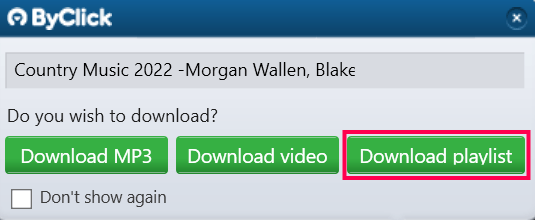
- 팝업창이 보이지 않으면 재생 목록의 URL을 복사하세요. 그런 다음 "를 엽니다.바이클릭 다운로더" 곧장.
- 다운로드한 재생 목록을 검색할 위치를 선택합니다. 그런 다음 품질을 설정합니다.

- 클릭 "URL 붙여넣기" 단추.

- 선택하다 “재생 목록 다운로드.”

다운로드가 완료되면 "5단계"에서 선택한 폴더에서 전체 YouTube 재생 목록을 찾을 수 있습니다.
Android에서 YouTube 재생 목록을 다운로드하는 방법
시간을 내어 Android의 YouTube Music에서 모든 분위기에 맞는 완벽한 재생목록을 선별했다면 어디를 가든 쉽게 들을 수 있도록 보관하고 싶을 것입니다. 또한 전체 재생 목록을 다운로드하면 개별적으로 다운로드하는 것보다 오프라인에서 다양한 노래를 즐길 수 있는 훨씬 더 편리한 방법입니다.
메모: 음악 및 재생 목록 다운로드는 'YouTube Premium' 또는 'YouTube Music Premium' 구독이 있는 경우에만 사용할 수 있습니다. 그렇지 않으면 옵션이 설정에 나타나지 않지만 다운로드 아이콘은 재생 목록에 계속 표시됩니다. 사용하려고 하면 앱에서 구독을 요청하는 메시지를 표시합니다.
YouTube를 방문하여 다운로드 옵션을 얻기 위해 활성 구독이 있는지 쉽게 확인할 수 있습니다. 유료 멤버십 페이지. 구독이 활성 상태이지만 음악을 다운로드할 수 없는 경우 올바른 계정에 로그인했는지 확인하세요.
다운로드 과정 YouTube 뮤직 재생목록 몇 가지 간단한 단계가 포함되어 있습니다.
- 을 누릅니다 "도서관" 하단의 탭.

- 선택하다 "도서관" 하단에 나타나는 “View my” 팝업에서
- 을 누릅니다 "재생 목록" 상단의 탭.
- 다운로드하려는 재생 목록을 찾아 "수직 줄임표" (세로 점 3개 아이콘)을 재생목록 이름 옆에 표시합니다.
- 선택하다 "다운로드" 옵션 목록에서. 대신 "다운로드 제거" 옵션이 표시되면 이미 Android 기기에 저장되어 있는 것입니다.
즐겨 찾는 재생 목록이 오프라인 상태이므로 인터넷에 다시 연결하지 않고도 언제 어디서나 들을 수 있습니다. 오프라인 재생 목록을 유지하려면 30일이 만료되기 전에 인터넷에 연결해야 합니다.
YouTube Music: Android에서 자동으로 음악 다운로드
Android 기기에서 오프라인으로 음악을 듣는 것만큼 좋은 기능은 원격 위치로 여행하기 전에 필수 재생 목록을 다운로드하는 것을 잊을 수 있습니다. YouTube Music 개발자도 이 시나리오를 고려하여 자동으로 음악을 다운로드하는 옵션을 포함하도록 했습니다. 이렇게 하면 이동 중에도 항상 음악을 들을 수 있습니다.
메모: 음악 및 재생 목록 다운로드는 'YouTube Premium' 또는 'YouTube Music Premium' 구독이 있는 경우에만 메뉴에 나타납니다. 그렇지 않으면 옵션이 표시되지 않습니다.
매우 유용한 이 기능을 "스마트 다운로드"라고 하며 다음 단계에 따라 켤 수 있습니다.
- 오른쪽 상단 모서리에 있는 프로필 사진을 누릅니다.

- 선택하다 "다운로드."
- 탭 "설정" (톱니바퀴 아이콘).
- 탭 "스마트 다운로드" (이전의 "오프라인 믹스테이프") 또는 "슬라이더" 기능을 켭니다.
프리미엄 계정으로 YouTube 스마트 다운로드를 켠 후, 앱은 청취 기록을 기반으로 음악을 자동으로 다운로드합니다.. 이전에 다운로드한 재생 목록에 추가한 모든 트랙도 자동으로 다운로드됩니다.
Android에서 YouTube 음악 다운로드 품질을 변경하는 방법
iPhone 또는 Android에서 다운로드 품질을 선택하면 Android 기기에 다운로드할 수 있는 재생 목록 수에 큰 영향을 미칠 수 있습니다. 방법은 다음과 같습니다.
- 당신의 "프로필" 화면 오른쪽 상단 모서리에 있는 아이콘입니다.

- 선택 "설정" 메뉴.
- 선택하다 "다운로드 및 저장."
- 선택하다 “오디오 품질”.
- "오디오 품질"에 대해 다음을 선택합니다. "낮은,""정상," 또는 "높은."
- 선택하다 "비디오 품질" 뮤직 비디오용.
- "동영상 품질"에 대해 다음을 선택합니다. "사용 가능한 경우에만 오디오" 공간을 절약하거나 사용 가능한 비디오 품질 중에서 선택합니다.
iPhone에서 YouTube 재생 목록을 다운로드하는 방법
당신이 중요한 시험을 위해 공부하고 있지만 인터넷 구석구석에서 오는 성가신 핑 때문에 집중할 수 없다고 가정해 봅시다. 그것은 당신이 공부할 재생 목록을 끄면서 인터넷을 끄는 것과 약간의 평화를 얻는 것 중에서 선택해야 한다는 것을 의미합니까? 내 대답은 아니오 야!
그만큼 유튜브 뮤직 서비스를 사용하면 좋아하는 재생 목록을 쉽게 다운로드하고 원할 때마다 오프라인으로 들을 수 있습니다.
- 로 이동 "도서관" 화면 하단의 탭.

- 선택하다 "재생 목록" 위에서.
- 다운로드하려는 재생 목록을 찾습니다.
- 이름 옆에 있는 세 점 아이콘을 누르고 선택합니다. "다운로드."
- 재생 목록을 실행하고 "다운로드" 버튼(아래를 가리키는 화살표)을 이름 아래에 표시합니다.
이제 재생 목록을 오프라인에서 들을 수 있습니다.
메모: 장치에 다운로드한 재생 목록을 유지하려면 적어도 30일에 한 번씩 인터넷에 연결해야 합니다.
다운로드 기능은 유료 회원만 사용할 수 있습니다. 앱에서 음악 다운로드를 허용하지 않는 경우 구독이 만료되었을 수 있습니다. YouTube를 방문하세요 유료 멤버십 확인할 페이지. 또한 올바른 계정에 로그인했는지 확인하세요.
스마트 다운로드(이전의 Mixtape)를 사용하여 iPhone에서 자동으로 YouTube Music 다운로드
여행 할 일 목록에서 iPhone의 "음악 다운로드"를 선택하는 것을 잊었다면 매우 길고 지루한 시간을 준비해야 한다고 생각할 수 있습니다. 그러나 당신은 YouTube 뮤직 앱 이를 자동으로 처리하고 다시는 음악 다운로드에 대해 걱정할 필요가 없습니다.
이러한 편리함은 다음 네 가지 간단한 단계로 켤 수 있는 스마트 다운로드(이전의 오프라인 믹스테이프)라는 편리한 기능을 통해 가능합니다.
- 당신의 "프로필" 오른쪽 상단의 아이콘.
- 필요한 경우 스크롤하여 선택 "설정."

- 이동 "다운로드 및 저장."

- 활성화 "스마트 다운로드" 옵션 또는 "오프라인 믹스테이프 다운로드" 그것이 나타나는 경우 옵션.
이 옵션이 활성화되면 앱은 청취 기록을 사용하고 유사한 음악을 다운로드합니다. 또한 이전에 다운로드한 재생 목록에 추가된 트랙을 자동으로 다운로드합니다.
앱의 알고리즘은 매우 정확하지만 다운로드한 재생 목록이 마음에 들지 않으면 언제든지 제거할 수 있습니다. 해당 재생 목록에서 왼쪽으로 스 와이프하면됩니다.
음악 선택은 Wi-Fi에 연결되어 있는 경우 24시간마다 새로 고쳐집니다.
오프라인 다운로드는 iPhone에서 사용 가능한 여유 공간의 양과 다운로드 품질에 따라 다릅니다. YouTube Music을 사용하면 오디오 및 비디오 파일을 다운로드할 수 있으므로 적절한 품질을 선택하는 것이 더 많은 공간을 확보하는 데 중요합니다.
iPhone에서 YouTube 음악 다운로드 품질을 변경하는 방법
비디오 파일과 고품질 다운로드는 훨씬 더 많은 공간을 차지하므로 저장 공간이 부족한 경우 오디오 전용 다운로드로 전환하는 것이 좋습니다.
- 당신의 "프로필" 화면 오른쪽 상단의 사진.

- 선택하다 "설정" "계정" 메뉴에서.

- 열기 "다운로드 및 저장" 탭.

- "오디오 품질"을 누릅니다.
- 에서 오디오 품질을 선택하십시오. "낮은,""중간," 또는 "높은."
- "동영상 품질"을 탭합니다.
- 에서 비디오 품질을 선택하십시오. "SD 비디오 – 360p,"“HD 비디오 – 720p,” 또는 "오디오는 가능한 경우에만."
품질 설정이 낮을수록 더 많은 노래(및 비디오)를 다운로드할 수 있습니다. 위에서 언급한 것처럼 비디오에서만 오디오를 다운로드하는 옵션도 있습니다.
Android/iPhone에서 재생 목록을 오프라인으로 듣는 방법
다운로드가 완료되면 재생 목록이 앱 내에 저장되므로 MP3 또는 MP4 파일을 내부 저장소에서 사용할 수 없습니다.
다운로드한 재생 목록에 액세스하려면 다음 단계를 따르세요.
- 화면 하단의 "라이브러리" 아이콘을 누릅니다.

- "설정"을 누르고 "다운로드 및 저장소" 탭을 선택합니다.

- 원하는 재생 목록을 찾아 선택합니다.
Android/iPhone의 스마트 다운로드에서 다운로드한 재생 목록 제거
YouTube Music에서 iPhone 또는 Android 기기에 다운로드하도록 선택한 특정 재생목록이 마음에 들지 않으면 쉽게 삭제할 수 있습니다. 방법은 다음과 같습니다.
- 재생목록 이름 옆에 있는 "수직 줄임표"(점 3개 아이콘)를 누릅니다.

- 선택하다 "다운로드에서 삭제합니다."

메모: 앱에서 이 재생 목록을 계속 볼 수 있지만 다운로드에서 사라지고 앱에서 해당 재생 목록을 자동으로 다시 다운로드하지 않습니다.
다운로드할 수 있는 재생 목록 수는 Android 기기의 사용 가능한 저장 공간에 따라 다릅니다. YouTube Music은 뮤직 비디오 파일을 제공하는 몇 안 되는 스트리밍 서비스 중 하나입니다. 당연히 비디오는 특히 고품질인 경우 오디오 전용 파일보다 더 많은 공간을 차지합니다.
다운로드할 수 있는 노래 및 재생 목록 수를 최대화하려면 음악 다운로드 품질을 변경하는 것이 좋습니다.
이동 중 음악
음악은 많은 불쾌한 활동을 더 견딜 수 있게 만들 수 있습니다. 이러한 이유로 인터넷 연결에 관계없이 좋아하는 재생 목록에 액세스할 수 있어야 합니다. YouTube Music의 간단한 다운로드 기능 덕분에 어디를 가든 음악을 가지고 다닐 수 있습니다.
YouTube Music 앱에서 재생목록을 다운로드해 본 적이 있나요? 당신이 없이는 살 수 없는 재생 목록은 무엇입니까? 아래 의견란에 알려주십시오.




